Kaip išjungti naują „Gmail 2022“ sąsają
„Google“ išleido savo el. pašto atnaujinimą, todėl kai kurie vartotojai dabar nori išjungti naują „Gmail“ sąsają. Taip yra todėl, kad naujasis „Gmail“ stilius labai skiriasi nuo ankstesnio ir glumina kai kuriuos vartotojus.
Skelbimas
Dabar klasikinėje populiarios el. pašto paslaugos vartotojo sąsajoje kairėje šoninėje juostoje galite rasti aplankus, pokalbius ir „tarpus“. Jis atrodo šiek tiek netvarkingas, o kartais trūksta nuoseklumo. Jame taip pat trūksta kai kurių paslaugų, su kuriomis jis yra integruotas, funkcijų.

Nauja Gmail yra kompaktiškas piktogramų sąrašas kairėje. Kiekviena piktograma atidaro skraidyklę su vienu ar kitu įrankiu, pvz. pašto adresą, pokalbį, susitikimą ir pan. Tai greitas būdas perjungti „Google“ programas.
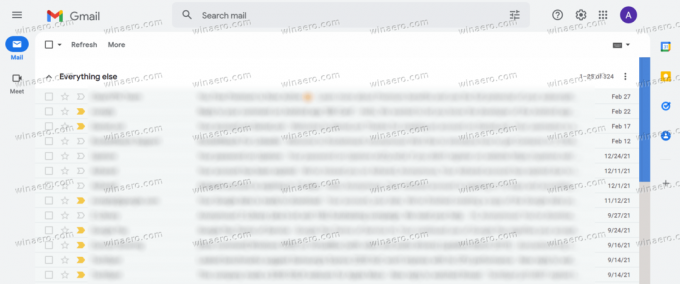 „Google“ palaipsniui diegia naują „Gmail“ vartotojo sąsają. Taigi, jūs galite tai pamatyti dabar arba nematyti. Tačiau kai tik jis bus pasiekiamas, „Gmail“ paragins jus perjungti.
„Google“ palaipsniui diegia naują „Gmail“ vartotojo sąsają. Taigi, jūs galite tai pamatyti dabar arba nematyti. Tačiau kai tik jis bus pasiekiamas, „Gmail“ paragins jus perjungti.
Jei perėjote prie naujos išvaizdos ir neatrodote naudinga, čia yra greitas būdas perjungti naują ir seną pašto paslaugos stilių.
Įgalinkite arba išjunkite naują „Gmail 2022“ sąsają
- Spustelėkite nustatymų piktogramą (krumpliaratį), kad atidarytumėte Greiti nustatymai skydelis.
- Dabar spustelėkite Grįžkite į pradinį „Gmail“ rodinį mygtuką, kad išjungtumėte naują „Gmail“ sąsają.
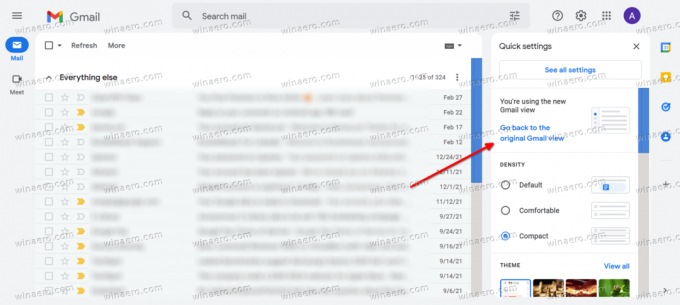
- Pasirinktinai įveskite savo persikėlimo priežastį ir spustelėkite Įkelti iš naujo mygtuką.

- Sveikiname, dabar naudojate seną „Gmail“.
- Norėdami įjungti naują „Gmail 2o22“ dizainą, panašiai spustelėkite Nustatymai mygtuką ir pasirinkite Išbandykite naują „Gmail“ rodinį.
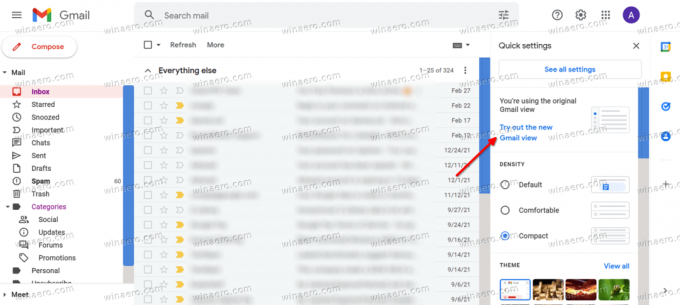
Šie pakeitimai yra tik pirmas žingsnis nauja kryptimi kuriant naują „Google Workspace“. Pagrindinė užduotis – padaryti „Google Workspace“ patogiu ir efektyviu bendradarbiavimo įrankiu. Artimiausioje ateityje galite tikėtis, kad „Smart Canvas“ bus integruojamas į „Google“ programas, pvz., Dokumentus, Skaičiuokles ir Skaidres, ir kitas įmonės paslaugas.
Viskas.



